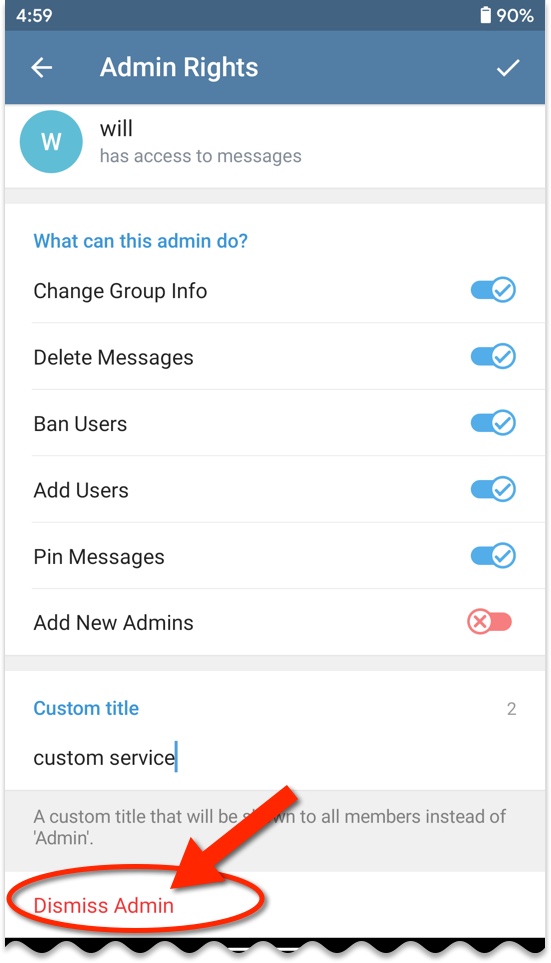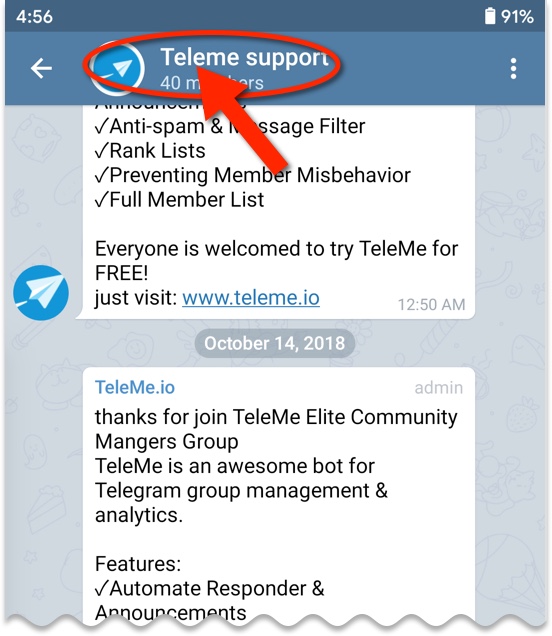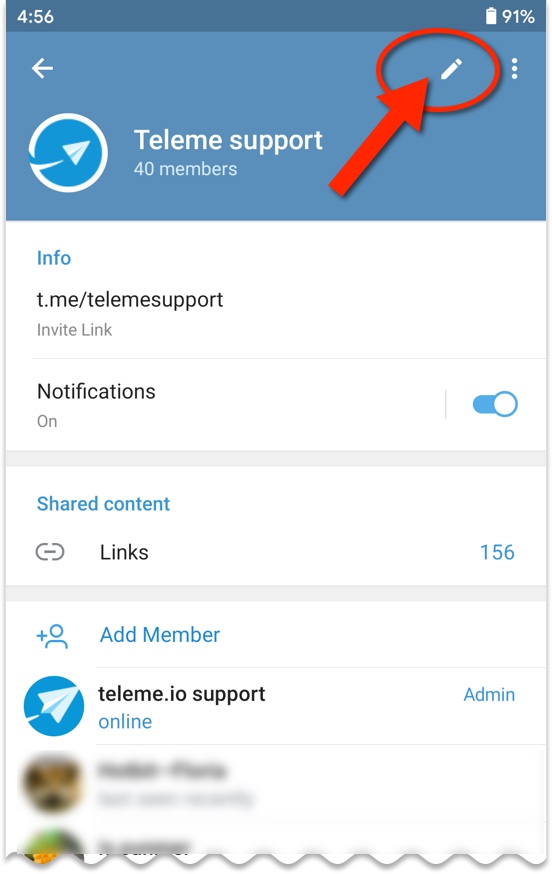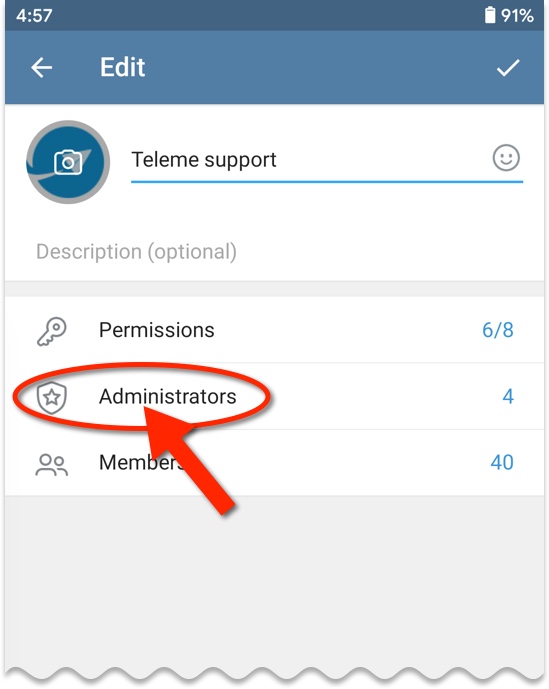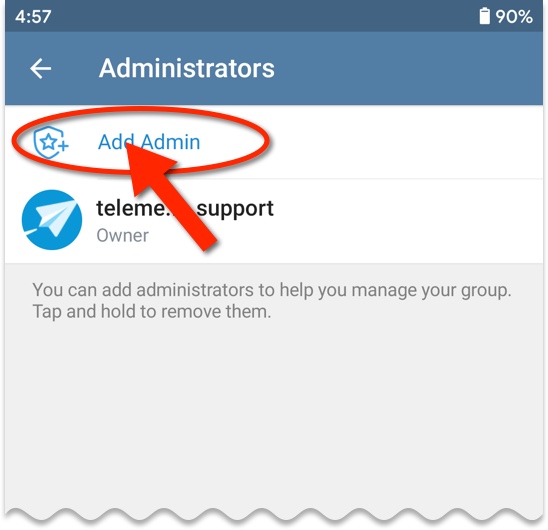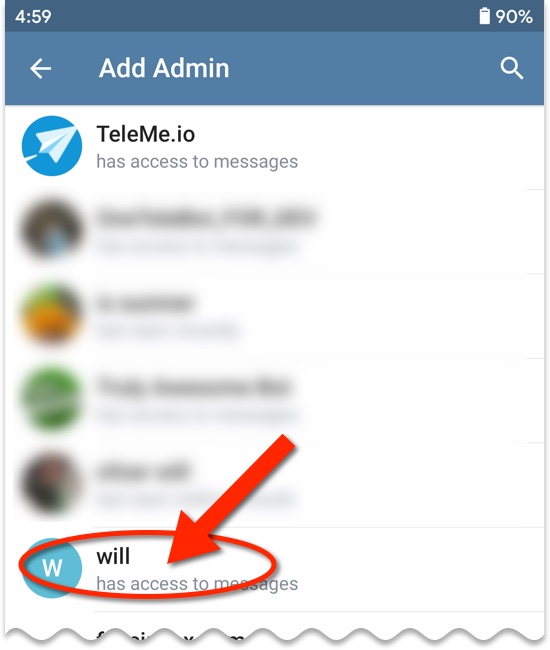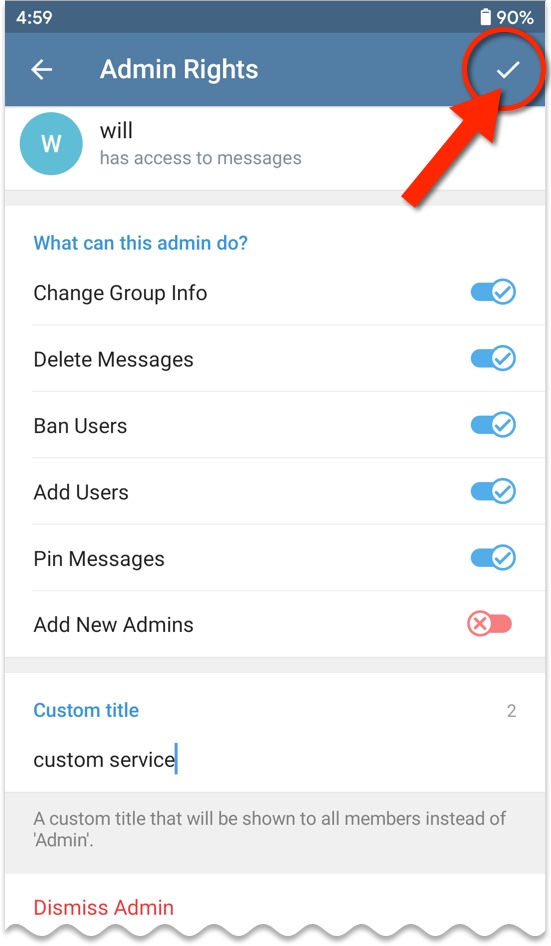Führen Sie Ihre Communities aus, planen Sie Kampagnen und verfolgen Sie die Mitgliederaktivitäten mit einfachen, flexiblen und benutzerfreundlichen Tools. Keine Kopfschmerzen Kein Training erforderlich
Jetzt kostenlos loslegen!

Die Kapazität des Telegram Gemeinschaft ist riesig. Die meisten von den Telegram Gruppen haben Zehntausende von Mitgliedern. Als Manager einer so großen Community muss der Gruppeninhaber viel Zeit aufwenden, um die Community zu pflegen. Daher ist der Druck, ein Gruppeninhaber zu sein, groß. Einrichten von Moderatoren für einen Telegram Gruppe kann den Druck auf den Eigentümer sehr erleichtern. Der Gruppenbesitzer kann sich dann auf die Erstellung und Freigabe von Community-Inhalten konzentrieren und die tägliche Verwaltung der Gruppe an andere Administratoren delegieren.
Im Folgenden wird erläutert, wie Sie einen Administrator auf Ihrem Telegram App.
Werben Sie für einen Gruppenadministrator auf Mobilgeräten Telegram App
- Öffnen Sie die Telegram App auf Ihrem Handy.
- Gehe zum Telegram Gruppe, die Sie erstellt haben. Tippen Sie oben auf dem Bildschirm auf den Gruppennamen, um den Gruppenverwaltungsbildschirm aufzurufen.
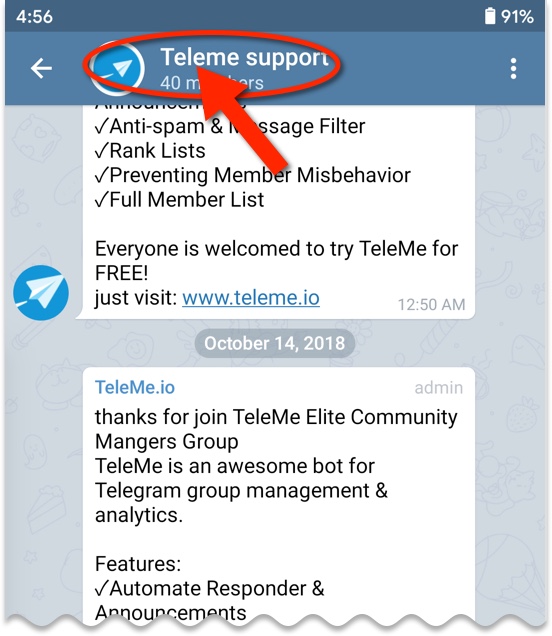
- Tippen Sie im Gruppenverwaltungsbildschirm auf die Schaltfläche Bearbeiten in der oberen rechten Ecke des Bildschirms, um in den Bearbeitungsmodus zu wechseln.
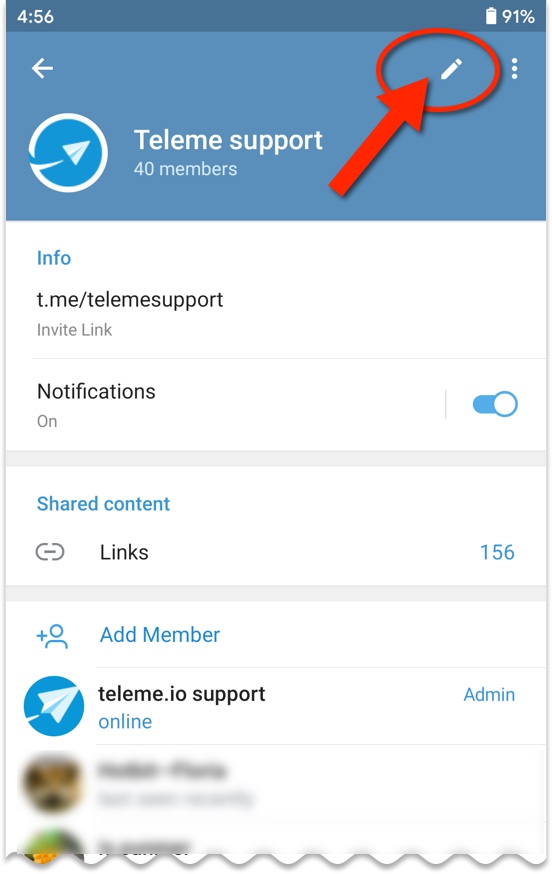
- Tippen Sie im Bearbeitungsbildschirm auf das Menü "Administratoren". Geben Sie die Gruppenmoderatorliste ein.
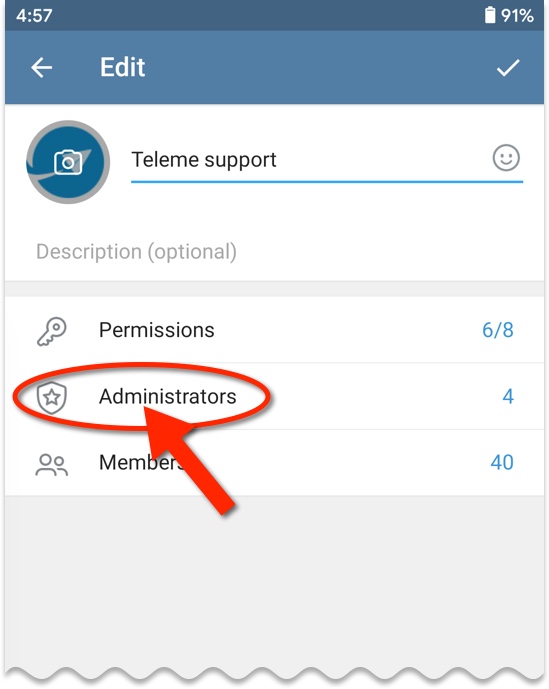
- Klicken Sie auf das Menü "Admin hinzufügen".
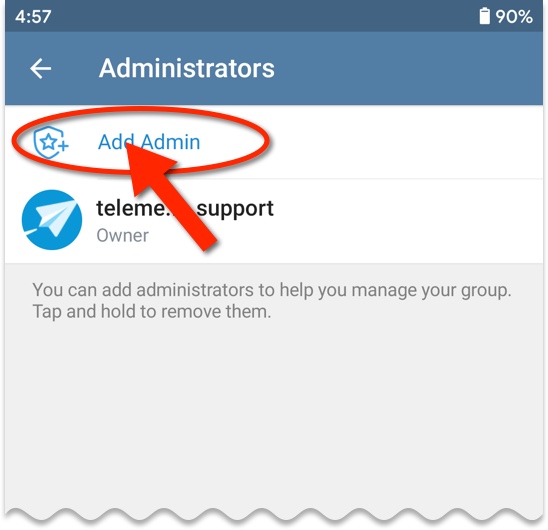
- Wählen Sie das Gruppenmitglied oder den Bot aus, der zum Administrator befördert werden soll!
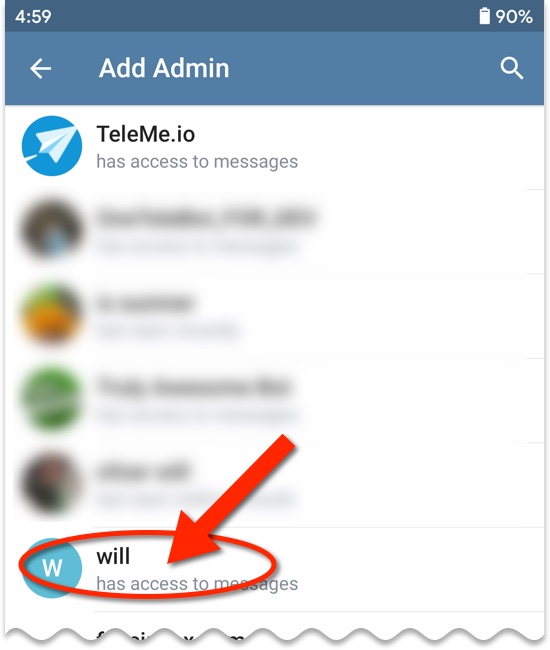
- Legen Sie detaillierte Berechtigungen für diesen Administrator fest. Sie können wählen, wie folgt zu gewähren. Drücken Sie dann die OK-Taste in der oberen rechten Ecke des Bildschirms.
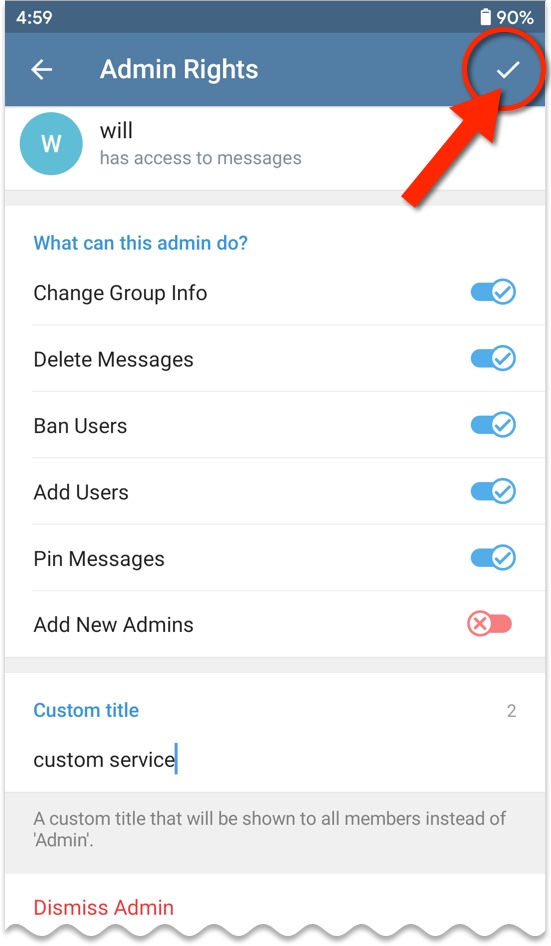
- Dieses Mitglied wurde erfolgreich zum Administrator der Gruppe befördert.
Legen Sie den Spitznamen des Administrators fest
Auf dem Bildschirm zum Festlegen von Berechtigungen für den Administrator können Sie dem Administrator im Eingabefeld "Benutzerdefinierter Titel" einen Alias zuweisen. Wenn ein Administrator mit einem Alias in der Gruppe spricht, wird der Alias des Administrators in der Nachrichtenblase angezeigt.
Administrator entlassen
Wenn Sie einen Administrator entlassen möchten, gehen Sie wie oben beschrieben vor. Drücken Sie im letzten Schritt auf dem Bildschirm mit den Administratorrechten auf das Menü "Admin verwerfen" am unteren Bildschirmrand. Infolgedessen werden dem Administrator alle Berechtigungen entzogen.